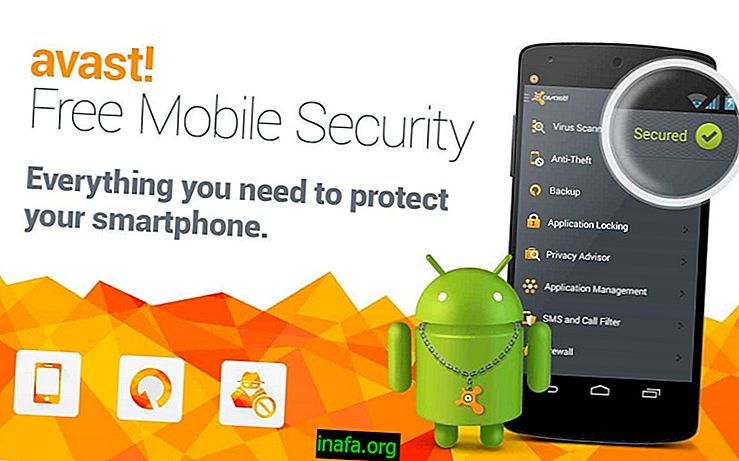Membuat skrin kunci iOS 10 lebih selamat
Skrin kunci telah dirombak sepenuhnya pada iOS 10, membolehkan anda melihat semua pemberitahuan, mesej, acara dan peringatan anda tanpa perlu membuka kunci iPhone atau iPad. Masalah dengan kepraktisan ini ialah sesiapa yang memungut peranti anda juga mempunyai akses kepada maklumat ini dan dapat berinteraksi dengannya tanpa banyak kesulitan. Mujurlah, anda boleh menukar beberapa tetapan untuk menjadikan semuanya selamat dan lebih peribadi. Anda boleh menyemak petua utama kami mengenai perkara di bawah!
Lumpuhkan Pratonton Mesej
Cara yang baik untuk menjaga privasi anda ialah dengan melumpuhkan pratonton mesej yang muncul pada skrin kunci. Pratonton ini membolehkan anda membaca beberapa mesej yang dihantar kepada anda dalam aplikasi sembang yang berbeza, seperti iMessage, Facebook Messenger atau WhatsApp, sebagai contoh.
Untuk melumpuhkan mereka, anda perlu menggeram dengan setiap aplikasi tertentu. Dalam hal Facebook Messenger dan WhatsApp, untuk menamakan beberapa yang paling popular, pilihan ini boleh didapati dengan mudah dalam tetapan anda.

Pada umumnya, anda perlu membuka tetapan dan mencari pilihan "pratonton mesej" atau "pratonton pemberitahuan". Dengan itu, hanya nyahaktifkan mereka apabila anda tidak mahu sesiapa melihatnya.
Lumpuhkan pemberitahuan
Jika anda lebih suka, anda boleh melakukan sedikit kerja dengan mematikan pemberitahuan umum untuk apl anda. Dengan cara ini, anda tidak perlu melumpuhkan pratonton pemberitahuan secara individu apabila seseorang tidak mahu membaca mesej anda.
Untuk membuat perkara lebih mudah, pergi ke "Tetapan" dan klik pada "Kod" (atau "Sentuh ID & Kod"). Anda akan melihat beberapa pilihan di bawah tab "Benarkan akses semasa disekat".

Klik "Pandangan Pemberitahuan" untuk melumpuhkan ciri dan menghalang pemberitahuan daripada muncul pada skrin kunci. Anda boleh mengaktifkan pilihan ini pada bila-bila masa dengan kembali ke menu ini.
Lumpuhkan widget
Widget yang muncul pada skrin kunci juga boleh didedahkan, terutamanya mengenai kandungan jadual tugas anda atau peringatan peribadi. Untuk melumpuhkan ciri ini, pergi ke menu yang sama dengan topik sebelumnya dan klik pilihan "Pratonton untuk hari ini" kali ini.
Anda juga boleh mengaktifkan semula pilihan pada bila-bila masa dengan kembali ke menu ini untuk melakukannya. Sudah tentu, kami mengesyorkan agar anda melakukan ini apabila anda yakin bahawa tiada siapa yang akan mengambil peranti anda tanpa kebenaran.
Adakah anda suka petua ini dari iOS 10?
Bolehkah anda mengambil petua untuk membuat skrin kunci selamat pada iOS 10? Pastikan anda meninggalkan komen anda memberitahu kami apa yang anda fikirkan atau jika anda mempunyai sebarang pertanyaan!